
Allez plus loin dans la personnalisation des formulaires !
Vous pouvez personnaliser les champs de saisie de vos formulaires, vos séparateurs en modifiant leur taille, couleur et en y ajoutant différentes icônes.
Vous pouvez également personnaliser vos listes dans l’élément choix.
Personnalisez l’affichage de vos champs
Allez dans les options du champ à modifier, onglet Affichage.
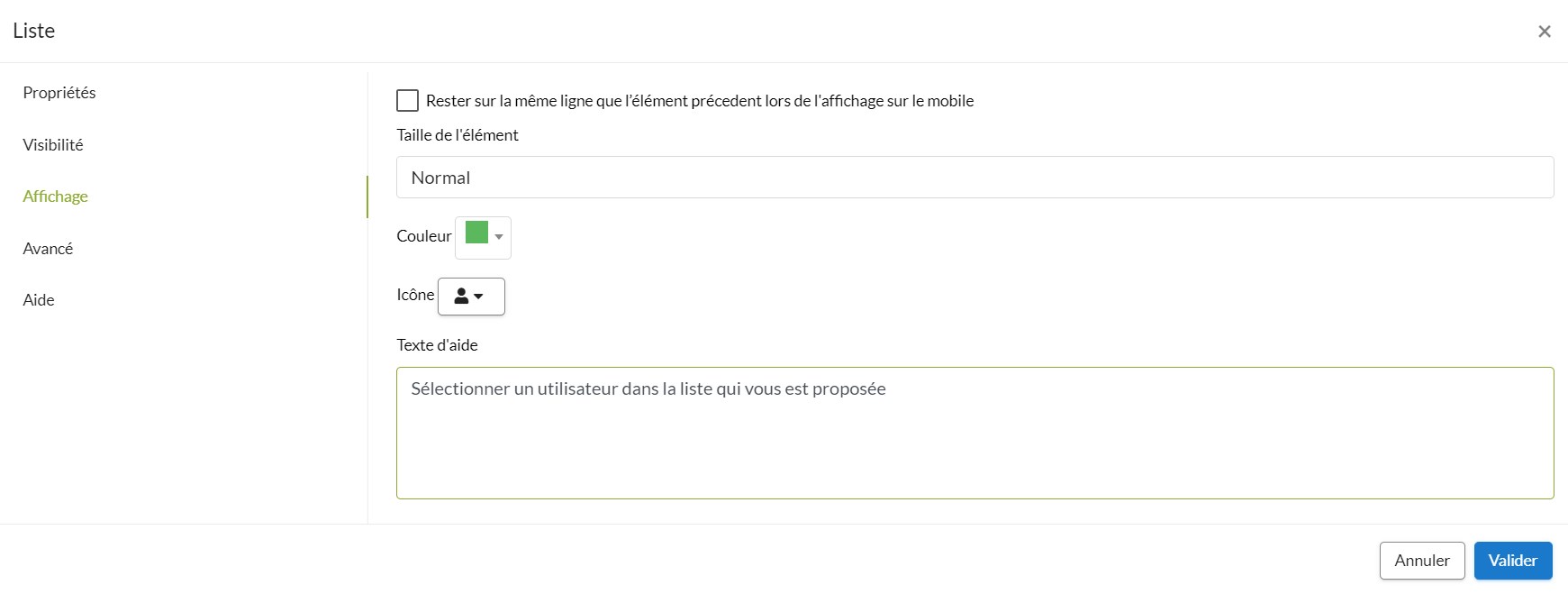
- Taille de l’élément : vous pouvez choisir entre Normal, Plus grand et Plus petit pour régler la taille de votre champ
- Couleur : une sélection de couleurs vous est proposée, vous n’avez plus qu’à cliquer sur celle de votre choix
- Icône : sélectionnez l’icône que vous souhaitez voir apparaître à côté du nom du champ
- Texte d’aide : vous pouvez saisir une information à l’attention de vos utilisateurs. Pour la consulter ils n’auront qu’à cliquer sur

- Enfin, cliquez sur Valider pour enregistrer vos paramètres
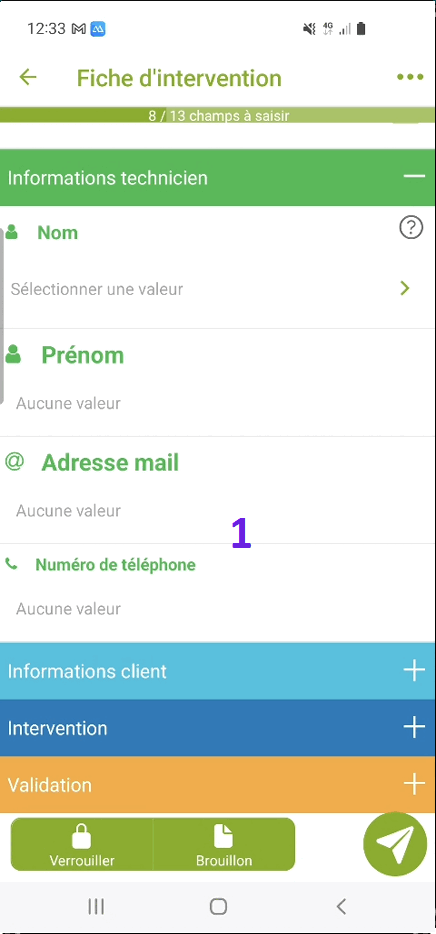
Personnalisez vos séparateurs
Allez dans les options de votre séparateur puis dans l’onglet Affichage.
- Dans la liste déroulante « Hauteur« , sélectionnez Grand, Moyen ou Petit afin de définir la taille du séparateur
- Pour changer sa couleur, cliquez sur Couleur de fond et sélectionnez celle de votre choix
- Vous pouvez également sélectionner un icône dans la liste qui vous est proposée
- Enfin, cliquez sur Valider pour enregistrer vos paramètres
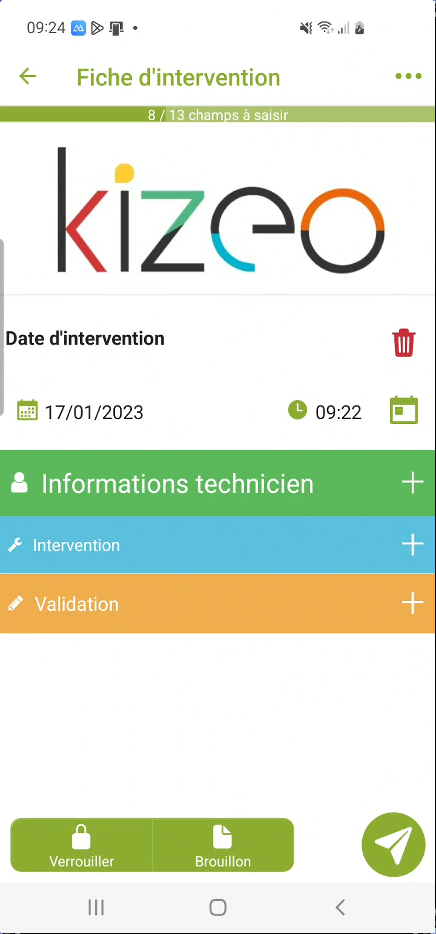
Personnalisez vos champs choix.
- Allez sur le site Font Awesome Icons qui vous permettra de choisir votre ou vos icônes (version 4.7.0) à insérer dans vos formulaires.
- Cliquez sur l’icône souhaitée et notez le code correspondant à l’icône. Ce code commence toujours par « fa- ».
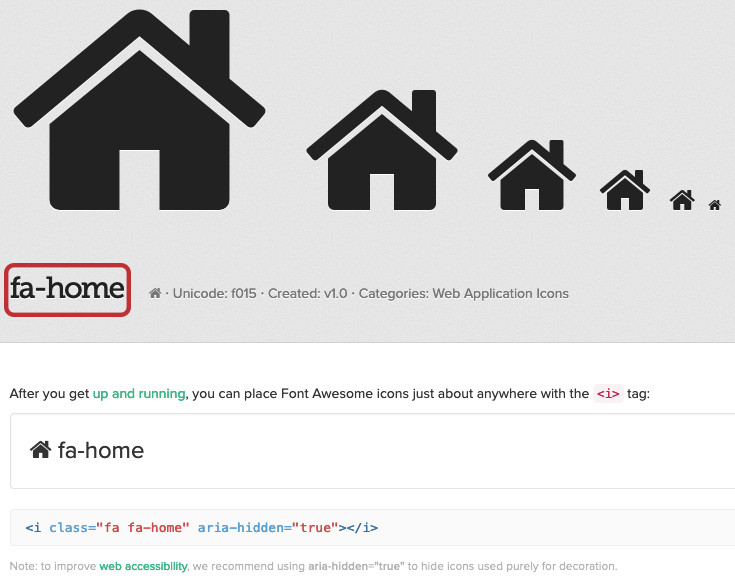
- Dans votre formulaire, allez dans les options de votre champ choix puis dans l’onglet Propriétés.
- Remplissez le champ « Éléments de la liste (Libellé ou Code:Libellé) » avec vos différents choix.
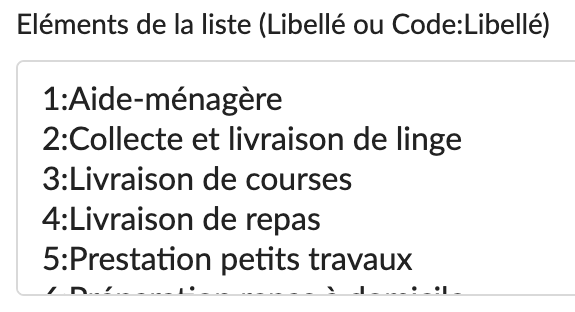
Remplissez le champ « Icônes » avec les codes des icônes souhaitées dans le même ordre que les éléments de la liste rentrés précédemment.
Pour rappel, les codes des icônes commencent par « fa- ».
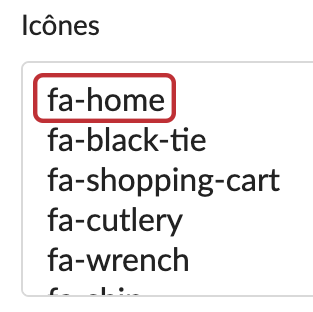
Pour finir, cliquez sur Valider pour enregistrer.
![]()
N’hésitez pas à commenter cet article !
Nous sommes disponibles pour répondre à vos questions, suggestions, remarques, etc. !
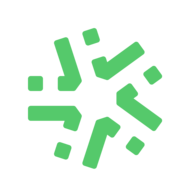
Il y a 16 commentaires
Aurélie SIMON
28 Sep, 2023
Bonjour,
dans vos exemples de formulaire déjà créés à télécharger, certains séparateurs présentent des icônes de couleur (Par exemple : , , , , ) .
Hors, nous n’avons accès qu’à des icônes noirs et blancs.
Comment obtenir ces icônes colorés?
Merci
Yannick Audigier
12 Oct, 2023
Bonjour Madame Simon,
Pour accéder à la liste des icônes (emojis) en couleur, il existe des raccourcis clavier.
Il faut les utiliser quand vous êtes dans la rédaction du nom de votre séparateur.
– sur Windows : verrouiller maj + Windows + point
– sur Apple : control + cmd + barre espace
En vous souhaitant une bonne journée.
Cordialement,
Yannick
Samuel
16 Fév, 2023
Bonjour,
Est-il possible d’insérer une image d’aide à la place du texte d’aide ou en complément de celui-ci?
Merci
Nathalie Castagnier
20 Fév, 2023
Bonjour Samuel,
Il n’est malheureusement pas possible d’insérer une image à la place du texte d’aide.
Je vous souhaite de passer une belle journée.
Nathalie
Kévin
22 Fév, 2021
Bonjour,
J’utilise un champs liste externe pour préremplir des champs références liés. Si le champs référence est masqué (Visibilité), le contenu de ce champ référence n’est pas écrite dans le rapport Word. Je masque les champs référence pour éviter de polluer le visuel de l’utilisateur Android itinérant.
Y a-t-il un moyen de régler ce problème ?
Cordialement,
Kurt Carpels
22 Fév, 2021
Bonjour,
Lorsque vous avez des champs invisibles que vous souhaitez faire apparaître dans vos rapports personnalisés, il est impératif de cocher la case « Afficher les champs invisibles » pour le rapport personnalisé concerné.
Si vous avez plus de questions à ce sujet, n’hésitez pas à contacter notre équipe Support via support@kizeo.com
Excellente journée.
Kurt
matthew
23 Sep, 2019
bonjour,
est il possible de réduire la taille des choix de manière à ce qu’ils aient sensiblement le même format que la question ?
cordialement
Patrick Carloni
23 Sep, 2019
Bonjour,
à aujourd’hui, il n’est pas possible de modifier la dimension des champs à l’affichage sur l’application mobile.
En espérant avoir répondu à votre question.
Cyril ANIEL
15 Avr, 2019
Bonjour,
Je n’arrive pas à changer la couleur de fond des séparateurs lors de l’export en pdf. Cela reste noir.
Merci à vous,
Adeline Lucarelli
15 Avr, 2019
Bonjour,
Si vous avez défini une couleur dans l’onglet « Avancé » de votre séparateur, ce paramétrage est défini pour l’affichage sur l’appareil mobile. Dans le PDF standard il reste en noir. Si vous utilisez un export personnalisé, il suffit d’utiliser la balise du séparateur et de la mettre en forme a votre guise directement sur le modèle Word.
Je reste à votre disposition en cas de besoins.
Cordialement
Mélinda
19 Déc, 2018
Bonjour,
j’ai essayé d’ajouter des icônes, qui ne sont pas déjà dans l’application (exemple: l’icône snapchat) mais cela ne fonctionne pas.
je l’ai écrit de cette manière : fa-snapchat.
Est-ce la bonne méthode ?
Merci
Jean-Didier Baculard
19 Déc, 2018
Bonjour
fa-snapchat n’existe pas dans font-awesome.
https://fontawesome.com/icons?d=gallery (nous utilisons jusqu’à la version 4.4)
Cordialement
Romain DANIEL
16 Nov, 2018
Bonjour,
comment fait t’on pour mettre sur la même ligne 2 champs sur une tablette comme dans votre exemple ci dessus ? (je vois l’option pour le mobile mais pas pour la tablette)
merci
Jean-Didier Baculard
16 Nov, 2018
Bonjour
Il s’agit d’une option historique chez nous. Je vous invite à nous contacter par téléphone pour que je vous aide.
Cordialement
Stéphanie
11 Juin, 2018
Bonjour
Est-il possible d’avoir plus de couleur pour les séparateurs, textes …
Merci
Sarah Marivaux
19 Juin, 2018
Bonjour,
Il n’est malheureusement pas possible à aujourd’hui d’obtenir plus de couleur.
Il est cependant prévu pour 2019 d’ajouter de nouveaux « thèmes ».
Cordialement,
Poster un commentaire